Dell Projector S560T electronics accessory Manuel utilisateur
PDF
Télécharger
Document
S560T Laser Touch QSC_A00_French.book Page 1 Wednesday, June 22, 2016 2:54 PM Dell | Projecteur interactif S560T Guide de configuration tactile S560T Laser Touch QSC_A00_French.book Page 2 Wednesday, June 22, 2016 2:54 PM Remarques REMARQUE : Une REMARQUE indique une information importante destinée à vous aider à mieux utiliser votre projecteur. ATTENTION : Un ATTENTION indique un risque de dommage à l’appareil ou de perte de données si les instructions ne sont pas suivies. AVERTISSEMENTS : Un signe AVERTISSEMENTS indique un risque de dommage matériel, de blessure corporelle ou de mort. __________________ Les informations contenues dans ce document sont sujettes à modification sans préavis. © 2016 Dell Inc. Tous droits réservés. La copie de ces documents, sous quelque forme que ce soit, sans l’autorisation écrite de Dell Inc. est strictement interdite. Marques utilisées dans ce texte : Dell et le logo DELL sont des marques commerciales de Dell Inc. Microsoft, Windows 7 et Windows Vista sont des marques commerciales ou des marques déposées de Microsoft Corporation aux États-Unis et/ou dans d’autres pays. D’autres marques ou nom commerciaux peuvent être utilisés dans ce document pour faire référence aux entités se réclamant de ces marques et de ces noms ou à leurs produits. Dell Inc. dénie tout intérêt propriétaire dans les marques et les noms commerciaux autres que les siens. Juin 2016 S560T Laser Touch QSC_A00_French.book Page 3 Wednesday, June 22, 2016 2:54 PM Configurer votre projecteur Configurer votre projecteur Avis d'utilisation Précautions d'utilisation Veuillez respecter tous les avertissements, toutes les précautions et les instructions de maintenance recommandés dans le présent manuel de l'utilisateur. AVERTISSEMENTS : Ne démontez pas l'unité tactile. AVERTISSEMENTS : N'utilisez pas, n'entreposez pas, ne laissez pas l'unité tactile à proximité d'un feu ou dans des endroits à température élevée, par exemple en plein soleil, ou dans des voitures chauffées par le soleil. AVERTISSEMENTS : Utilisez un câble USB standard (longueur maximale : 16,4 pieds (5 mm). Pour allonger la longueur du câble USB de plus de 5 m, une rallonge de câble active USB certifiée est exigée. AVERTISSEMENTS : Ne laissez aucun liquide ou objet étranger entrer dans l'unité tactile. La caméra infrarouge (IR) située sur le projecteur détecte les signaux infrarouges provenant de l'unité tactile fixée au tableau blanc. Pour un fonctionnement normal : • La caméra infrarouge doit être positionnée face à la zone d'image de projection sur le mur. • Retirez tout obstacle entre la caméra infrarouge et l'unité tactile. • Ne placez pas d'autres appareils de communication infrarouge (comme un microphone IR), du matériel d'éclairage, ou des appareils de chauffage domestiques, etc., à proximité. • Utilisez uniquement le câble interactif du kit d'accessoires, connecteur L branché sur l'unité tactile. Maintenance : Nettoyez délicatement le port optique avec un souffleur de poussière. 3 S560T Laser Touch QSC_A00_French.book Page 4 Wednesday, June 22, 2016 2:54 PM Configurer votre projecteur Fonctionnement • • • • 4 L'unité tactile recouvre toute la surface du tableau blanc d'une fine lumière infrarouge invisible. Lorsqu'un doigt ou un stylet touche le rideau de lumière, la lumière infrarouge est réfléchie vers la caméra infrarouge. La caméra repère plusieurs points tactiles et rapporte les positions à un PC ou un ordinateur via USB. Pour optimiser la fonction tactile, la planéité de l'écran doit présenter une ondulation inférieure à 0,2 pouce (5 mm). S560T Laser Touch QSC_A00_French.book Page 5 Wednesday, June 22, 2016 2:54 PM Configurer votre projecteur Spécifications I. Unité tactile (S560T uniquement) Exigence de sécurité des appareils Classe 1 laser Distance unité tactile à écran 0,79 pouce~3,94 pouces (20 mm~100 mm) @81"~100" 1080p Voyant DEL Bleu/Rouge Ports d' E/S Prise interactive x1 Ajustement capteur tactile Réglage à 2 boutons avec lumière visible Dimension intérieure (l*L*H) 5,91 (l) x 1,97 (L) x 1,57 (H) pouces (150,0 (l) x 50,0 (L) x 40,0 (H) mm) Poids <330 g Consommation électrique 12 V/0,3 A Température de fonctionnement 0 °C~+40 °C (sans ventilateur de refroidissement) Température de stockage -20 °C ~ +60 °C II. Caractéristiques générales Non-planéité de l'écran <0,2 pouce/5 mm Mode affichage Prise en charge du mode plafond uniquement 5 S560T Laser Touch QSC_A00_French.book Page 6 Wednesday, June 22, 2016 2:54 PM Configurer votre projecteur Étalonnage 1. Étalonnage manuel : Étalonnage manuel à 9 points, Modèle 1080p : +/- 6 pixels (non-planéité de l'écran <0,2 pouce (5 mm)) 2. Étalonnage automatique : Modèle 1080p : +/- 8 pixels (non-planéité de l'écran <0,2 pouce (5 mm)) 3. Étalonnage à une touche prise en charge Correction du format Étalonnage automatique pour afficher différents formats et résolutions Multitactile Windows 7/8/10 : 10 points tactiles Mac : Un seul point tactile ChromeBook : 10 points tactiles Distance min. multitactile ≥1,57 pouce (40 mm) Visionneuse de dépannage L'utilitaire prend en charge les images en temps réel pour le dépannage. Taille de fonctionnement de l'image de projection 81” à 100” @1080p (avec un projecteur S560T) 6 S560T Laser Touch QSC_A00_French.book Page 7 Wednesday, June 22, 2016 2:54 PM Configurer votre projecteur III. Système d'exploitation requis Configuration requise Système d’exploitation Type de processeur Intel Core™ i3 (ou supérieur) ou AMD Core équivalent. RAM 2 Go ou plus Nombre de points Installation de l'utilitaire interactif S560x*1 tactiles pris en Pour la première installation*2 Pour les utilisations ultérieures charge Windows 7/8/10 10 points tactiles Pris en charge*3 Non obligatoire Mac OS X (10.7-10.11) 1 point tactile*4 Pris en charge Requis, veuillez installer l'utilitaire de configuration sur tous les Mac, pour une utilisation avec le S560T Chromebook 10 points tactiles Non pris en charge, veuillez utiliser un ordinateur Windows ou Mac pour effectuer la première installation du S560T Non obligatoire *1 : Obtenir l'utilitaire interactif S560x sur le CD fourni, ou téléchargez-le depuis le site d'assistance de Dell *2 : Le S560T doit être aligné et étalonné lors de sa première utilisation, aussi veillez à effectuer la configuration avant utilisation *3 : L'installation de .NET Framework 4.0 est requise *4 : Les Mac prennent en charge 1 seul point tactile 7 S560T Laser Touch QSC_A00_French.book Page 8 Wednesday, June 22, 2016 2:54 PM Configurer votre projecteur Étape 1 : Vérification de l'environnement A Vérifiez que le projecteur est installé dans les conditions suivantes : - Le mur doit être suffisamment résistant pour éviter le scintillement de l'image projetée. - N'installez pas le projecteur ou l'écran à un endroit exposé directement à la lumière du soleil. Si le projecteur ou l'écran sont directement exposés à la lumière du soleil, la fonction interactive pourrait ne pas fonctionner correctement. - La surface doit être adaptée à la fixation de l'unité tactile avec des vis. - L'image projetée à l'écran doit être nette et visible, sans reflets lumineux ou points chauds. - La surface de l'écran doit être plane, avec une non-planéité inférieure à 0,2 pouce (5 mm). La surface peut être un mur plat 8 ou un tableau blanc. Pour plus d'informations sur la façon de vérifier la planéité d'une surface, consultez page 10. - Gardez une distance d'au moins 2 pouces (50 mm) par rapport à l'image projetée pour éviter toute interférence. - Les autres appareils IR ne sont pas autorisés, car ils peuvent interférer avec la fonction tactile. Par exemple, c'est le cas des microphones IR. - Utilisez un câble USB standard avec une longueur maximale de 16,4 pi (5 m). Si le câble USB fait plus de 16,4 pi (5 m), un concentrateur USB ou un câble USB avec extension active certifié est nécessaire. - L'image projetée est une forme rectangulaire. Si la surface de projection répond aux critères ci-dessus, l'unité tactile peut être installée d'une des manières suivantes. 1 Montez l'unité tactile sur un tableau blanc. S560T Laser Touch QSC_A00_French.book Page 9 Wednesday, June 22, 2016 2:54 PM Configurer votre projecteur 2 Montez l'unité tactile sur une surface murale. Image 1080p (16:9) REMARQUE : L'unité tactile doit être montée sur la même surface sur l'image projetée. B Guide des tailles du tableau blanc S560T Lorsque vous montez l'unité tactile sur un tableau blanc, veuillez suivre les directives suivantes : Les espaces a et b sont réservés pour l'unité tactile. • Dimension a = 50 mm • Dimension b = 77 mm W1 W2 81,0 [2057] S1 ≥ 44,7 [1136] ≥ 74,5 [1893] 85,0 [2159] ≥ 46,7 [1186] ≥ 78,0 [1982] 89,1 [2263] ≥ 48,7 [1237] ≥ 81,6 [2073] 90,0 [2286] ≥ 49,1 [1248] ≥ 82,4 [2092] 95,0 [2413] ≥ 51,6 [1310] C Mesure de la planéité de la surface de projection - Critères : planéité globale du tableau blanc <0,2 pouce(5 mm), la planéité doit être <0,12 pouce(3 mm) sur la surface de montage de l'unité tactile. - Équipement : instrument de mise à niveau de 1,2 à 1,5 m et jauge d'épaisseur. ≥ 86,7 [2203] 100,0 [2540] ≥ 54,0 [1372] ≥ 91,1 [2314] * pouces [mm] 9 S560T Laser Touch QSC_A00_French.book Page 10 Wednesday, June 22, 2016 2:54 PM Configurer votre projecteur D-1) Divisez la zone de projection en 16 segments comme dans le diagramme cidessous. Placez l'instrument de mise à niveau sur le tableau blanc. D-2) Insérez une jauge d'épaisseur de 0,2 pouce (5 mm) aux positions 1 à 9 dans l'ordre suivant : Horizontale : -Points de mesure 1, 2 et 3. -Points de mesure 4, 5 et 6. -Points de mesure 7, 8 et 9. Verticale : -Points de mesure 1, 4 et 7. -Points de mesure 2, 5 et 8. -Points de mesure 3, 6 et 9. D-3) Si vous ne pouvez pas insérer la jauge d'épaisseur de 0,2 pouce (5 mm), cela signifie que la planéité du tableau blanc est inférieure à 0,2 pouce (5 mm) et que vous pouvez utiliser la fonction tactile. 10 Étape 2 : Installer l'unité tactile 1 Ouvrez le capot supérieur avec un tournevis cruciforme (modèle : numéro 1). 2 Montez la plaque de base sur le tableau blanc ou mur. Conservez les distances suivantes par rapport à l'image : - 2,17~5,31 pouces(55~135 mm) depuis le bas de la plaque de base S560T Laser Touch QSC_A00_French.book Page 11 Wednesday, June 22, 2016 2:54 PM Configurer votre projecteur - 0,79~3,94 pouces(20~100 mm) depuis le bas de l'unité tactile 2-4. Les deux vis noires incluses sont autotaraudeuses et adaptées au panneau en alvéoles d'aluminium, qui composent généralement les tableaux blancs. REMARQUE : Pour les autres surfaces, comme le bois ou le béton, utilisez des vis adaptées. 2 2-1. Nettoyez la surface. 2-2. Appliquez le ruban adhésif double-face (inclus dans la boîte d’accessoires) sur la plaque de base, puis collez l'ensemble sur le tableau blanc ou mur. 2-3. Utilisez les vis noires pour fixer la plaque de base sur le tableau blanc ou mur : 1 1 Mur en bois 1 Vis en bois 1 Mur en béton 1 2 Ancre Vis en bois Tableau blanc 1 Vis autotaraudeuse - Pointe de mèche : ∅ O=0,09 pouce (2,3 mm) - Type de vis : M3x6L - Pointe de vis : ∅ O<0,22 pouce (5,5 mm), épaisseur <0,1 pouce (2,5 mm) 11 S560T Laser Touch QSC_A00_French.book Page 12 Wednesday, June 22, 2016 2:54 PM Configurer votre projecteur 3 Fixez l'unité tactile avec la plaque murale à l'aide des vis blanches. 4 Branchez le câble d'alimentation sur l'unité tactile. REMARQUE : Le connecteur L doit être connecté à l'unité tactile. 12 S560T Laser Touch QSC_A00_French.book Page 13 Wednesday, June 22, 2016 2:54 PM Configurer votre projecteur Étape 3 : Installer le logiciel utilitaire A Configuration requise Pour garantir un fonctionnement normal de la fonction tactile, suivez les exigences ci-dessous pour vérifier l'état de votre système. Configuration requise Système d’exploitation Type de processeur Intel Core™ i3 (ou supérieur) ou AMD Core équivalent. RAM 2 Go ou plus Nombre de points Installation de l'utilitaire interactif S560x*1 tactiles pris en Pour la première installation*2 Pour les utilisations ultérieures charge Windows 7/8/10 10 points tactiles *4 Mac OS X (10.7-10.11) 1 point tactile Chromebook 10 points tactiles Pris en charge*3 Non obligatoire Pris en charge Requis, veuillez installer l'utilitaire de configuration sur tous les Mac, pour une utilisation avec le S560T Non pris en charge, veuillez utiliser un ordinateur Windows ou Mac pour effectuer la première installation du S560T Non obligatoire *1 : Obtenir l'utilitaire interactif S560x sur le CD fourni, ou téléchargez-le depuis le site d'assistance de Dell 13 S560T Laser Touch QSC_A00_French.book Page 14 Wednesday, June 22, 2016 2:54 PM Configurer votre projecteur *2 : Le S560T doit être aligné et étalonné lors de sa première utilisation, aussi veillez à effectuer la configuration avant utilisation *3 : L'installation de .NET Framework 4.0 est requise *4 : Les Mac prennent en charge 1 seul point tactile B Installez les utilitaires logiciels depuis le CD. Les états d'icône de l'utilitaire sont les suivantes : Doigt/Stylet Stylet actif Décon. C Veuillez lancer l'utilitaire : D Paramètres d'environnement : Pour plus de précision, vous devez définir le mode d'affichage « Projecteur uniquement » avant étalonnage. 14 S560T Laser Touch QSC_A00_French.book Page 15 Wednesday, June 22, 2016 2:54 PM Configurer votre projecteur Étape 4 : Assistant de configuration Veuillez suivre l'assistant de configuration du S560T pour effectuer la procédure d’installation de l'unité tactile. Étape 5 : Ajuster capteur tactile 1 Appuyez sur le bouton pour changer le mode d'alignement de l'unité tactile : le voyant rouge clignote sur l'indicateur. Voyant DEL DEL DEL Mode bleue rouge Mode laser IR Solide -- Description Laser IR activé Lumière visible activée (laser IR Mode Solide Clignotant désactivé, tactile d'alignement désactivé) Une erreur de Erreur -Solide module LD est survenue. 15 S560T Laser Touch QSC_A00_French.book Page 16 Wednesday, June 22, 2016 2:54 PM Configurer votre projecteur 2 Réglez l'ordinateur pour projeter en mode « Projecteur uniquement ». Connectez le câble USB du projecteur à l'ordinateur REMARQUE : Assurez-vous que l'unité tactile a déjà été basculée en mode alignement (étape 1) avant de connecter le câble USB du projecteur à l'ordinateur pour éviter les interférences ou opérations tactiles indésirables lors de la première configuration, avant l'étalonnage. 3 Tournez complètement les deux boutons de réglage. 16 4 Tournez le bouton gris dans le sens antihoraire, jusqu'à ce que les deux faisceaux soient symétriques au même niveau. 5 Tournez le bouton noir dans le sens antihoraire, jusqu'à ce que les deux faisceaux atteignent le bord inférieur du tableau blanc. S560T Laser Touch QSC_A00_French.book Page 17 Wednesday, June 22, 2016 2:54 PM Configurer votre projecteur 6 Utilisez les étiquettes d'alignement fournies, vérifiez que chaque faisceau est sur la zone grise de l'étiquette, qui est de 4 à 6 mm de la surface du tableau blanc. Si ce n’est pas le cas, tournez les boutons noir et gris pour régler chaque faisceau. (étapes 4 à 5) Bouton noir : pour déplacer la lumière visible sur les étiquettes de lumière Bouton gris : pour régler la lumière visible symétriquement par rapport au même niveau. La lumière visible doit être située dans la zone grise. 7 Appuyez sur le bouton pour quitter le mode d’alignement, le voyant rouge clignotant s’éteint, et le voyant d'indication reste bleu. 8 Replacez le couvercle supérieur. 17 S560T Laser Touch QSC_A00_French.book Page 18 Wednesday, June 22, 2016 2:54 PM Configurer votre projecteur Étape 6 : Réglage de la zone tactile A Sélectionnez le réglage de la zone tactile : REMARQUE : • Quittez toutes les applications logicielles • Réduisez la lumière ambiante • Ne bloquez ni ne secouez l'objectif pendant la configuration de la zone tactile 18 • Vérifiez que l'image de projection est claire. Sinon, réglez la mise au point pour rendre l'image plus nette. Si le message d'erreur apparaît, basculez sur le réglage manuel de la zone tactile. B Sélectionnez Réglage manuel de la zone tactile : S560T Laser Touch QSC_A00_French.book Page 19 Wednesday, June 22, 2016 2:54 PM Configurer votre projecteur B-1. Une fois que la caméra a capturé l'image de projection, une fenêtre de la zone tactile apparaît. Si l'image capturée n'est pas assez claire, veuillez sélectionner de nouveau « sélection du mode lumière ambiante » à partir de « Auto » sur « Clair » ou « Atténué » selon le niveau de la lumière ambiante actuelle. Remarque : L'image capturée affiche la vue réelle de la caméra, inversée par rapport à l’image projetée. Par exemple : P1 est le coin inférieur droit, P2 le coin inférieur gauche et ainsi de suite. B-2. Réglage des limites de la zone tactile Étape 1 : Cliquez sur P1, utilisez la souris pour faire glisser P1 vers le coin supérieur gauche. Alignez la zone verte réglable avec le cadre blanc projeté. Étape 2 : Réglez P2 à P4 de la même façon. La zone grise réglable doit complètement recouvrir le cadre blanc projeté. Étape 3 : Enfin, vérifiez à nouveau que le cadre vert recouvre complètement le cadre blanc projeté. Si ce n'est pas le cas, effectuez un nouveau réglage. B-3. Lorsque la zone tactile est correctement située, puis cliquez sur le bouton Quitter. 19 S560T Laser Touch QSC_A00_French.book Page 20 Wednesday, June 22, 2016 2:54 PM Configurer votre projecteur Étape 7 : Étalonnage A Étalonnage automatique : REMARQUE : Si un message d'erreur apparaît, suivez les étapes ci-dessous pour résoudre le problème et effectuer de nouveau l'étalonnage automatique. • Fermez toutes les applications logicielles • Réduisez la lumière ambiante • Ne bloquez ni ne secouez l'objectif pendant l'étalonnage 20 • Vérifiez que l'image de projection est claire. Sinon, réglez la mise au point pour rendre l'image plus nette. Si le message d'échec de l'étalonnage automatique apparaît à l'écran, passez en mode d'étalonnage manuel. B Sélectionnez Calibrage manuel : REMARQUE : Il est recommandé d'effectuer un étalonnage manuel pour obtenir une meilleure précision. S560T Laser Touch QSC_A00_French.book Page 21 Wednesday, June 22, 2016 2:54 PM Configurer votre projecteur Étape 8 : Visionneuse de dépannage Étape 9 : Mode de fonctionnement Parfois, la lumière infrarouge (IR) de sources de lumière ambiantes peut interférer avec le fonctionnement tactile. La visionneuse de dépannage affiche l'image en temps réel à des fins de débogage. Les interférences lumineuses sont marquées en vert. Si des obstacles verts apparaissent au sein de la zone de l’image, retirez-les pour assurer la bonne interactivité. REMARQUE : La fonction interactive est désactivée en mode visionneuse de dépannage, cliquez pour quitter. Les utilisateurs peuvent basculer en mode stylet ( ) lors de l'utilisation du stylet IR. 21 S560T Laser Touch QSC_A00_French.book Page 22 Wednesday, June 22, 2016 2:54 PM Configurer votre projecteur Étape 10 : Sensibilité de la fonction tactile Quand la fonction tactile ne répond pas ou que l'écriture devient intermittente, vous pouvez régler la sensibilité en ajustant le niveau de la sensibilité tactile : - Par défaut : 4 - Max. : 10 (le plus sensible) - Min. : 0 (le moins sensible) REMARQUE : La sensibilité tactile n'est pas réglable en mode stylet. 22 S560T Laser Touch QSC_A00_French.book Page 23 Wednesday, June 22, 2016 2:54 PM Guide de dépannage Guide de dépannage Q1 Que faire lorsque la fonction tactile n'est pas assez précise ? R: Pour plus de précision, vous devez définir le mode d'affichage « Projecteur uniquement » avant étalonnage. R-1 : La précision de la fonction tactile peut être affectée lorsque le paramètre d'affichage de Windows a été modifié. R-1-1 : Allez à la page de réglage : Menu Démarrer > Panneau de configuration > Apparence et personnalisation R-1-2 : Sélectionnez « Petite - 100 % (par défaut) » et cliquez sur « Appliquer ». 23 S560T Laser Touch QSC_A00_French.book Page 24 Wednesday, June 22, 2016 2:54 PM Guide de dépannage R-2 : Si vous réglez la résolution de l'ordinateur ou connectez un autre ordinateur. Problème : Au centre du panneau, le curseur et le stylet sont alignés. Lorsque vous vous déplacez à gauche ou à droite, le stylet et le curseur commencent à se séparer. Le problème peut venir des paramètres du pilote de carte graphique. Pour les cartes graphiques Intel, effectuez ce qui suit : 1 Confirmez que la résolution de sortie de la carte graphique est la même que celle réglée sur le projecteur. 2 Le paramètre « Mise à l'échelle » du panneau de configuration d'Intel HD Graphics doit être « Conserver l'échelle d'affichage ». Sans cette option activée, le format natif de l'écran LCD est projeté. L'image projetée est mise à l'échelle, d'où la projection imprécise. 24 S560T Laser Touch QSC_A00_French.book Page 25 Wednesday, June 22, 2016 2:54 PM Guide de dépannage Q2 Que faire lorsque la fonction tactile n'est pas précise ou ne fonctionne pas lorsque vous utilisez un mode d'affichage différent (duplication / extension) ? R-1 : Mode duplication : Il sera précis si l'ordinateur portable et le projecteur sont réglés sur la même résolution. Réglez le paramètre « Mise à l'échelle » sur « Conserver l'échelle d'affichage », puis effectuez Q1 A-2 et utilisez à nouveau la fonction d'étalonnage. Mode extension : Réglez sur le mode « Projecteur uniquement » et utilisez la fonction d'étalonnage. Suivez ensuite Q3 Q3-1 Pourquoi la fonction tactile ne fonctionne-t-elle pas en mode extension (ordinateur portable : appareil principal, projecteur : secondaire) ? Q3-2 Comment activer la fonction tactile d'un ordinateur vers plusieurs projecteurs ? R: La réponse à ces 2 questions est la même : 1 Les fonctions de l'utilitaire interactif ne prennent en charge que l'écran principal. Utilisez les paramètres du PC tactile pour permettre à la fonction tactile de fonctionner sur l'écran étendu : 25 S560T Laser Touch QSC_A00_French.book Page 26 Wednesday, June 22, 2016 2:54 PM Guide de dépannage Allez dans Panneau de configuration -> Paramètres du PC tablette -> Configuration, et effectuez le réglage de l’écran tactile. Q4 Que faire lorsque l'angle de la zone de projection devient insensible ou que des lignes intermittentes sont observées ? R: 1 Réglez le niveau de la sensibilité tactile pour améliorer la sensibilité. Consultez l'étape 10 Sensibilité tactile pour résoudre le problème. 2 Si la fonction tactile reste insensible, veuillez vérifier l'état du port optique. Si vous observez de la poussière ou des particules, nettoyez doucement le port optique avec un souffleur de poussière. 26 S560T Laser Touch QSC_A00_French.book Page 27 Wednesday, June 22, 2016 2:54 PM Guide de dépannage Q5 Pourquoi l'ordinateur ne peut-il pas être réinitialisé quand le câble USB raccordant le PC au projecteur est déjà branché ? R: 1 Débranchez le câble USB de l’ordinateur, puis redémarrez ce dernier. 2 Allez dans la page de configuration du BIOS de l’ordinateur et modifiez la séquence de démarrage. Choisissez en premier le disque dur, enregistrez le changement et redémarrez l'ordinateur. Q6 R: A-1 A-2 A-3 Que faire lorsque le système Windows ne peut pas identifier l'appareil USB ? Débranchez/rebranchez le câble USB , puis vérifiez de nouveau. Basculez vers un autre port USB , puis vérifiez de nouveau. Redémarrez votre ordinateur, puis vérifiez de nouveau. 27 S560T Laser Touch QSC_A00_French.book Page 28 Wednesday, June 22, 2016 2:54 PM Guide de dépannage A-4 Allez dans Options d'alimentation dans le Panneau de configuration, vérifiez l'état des réglages de suspension sélective de la connexion USB dans les réglages USB au niveau des Réglages avancés. Choisissez l'option « Désactivé ». A-5 Allez sur le site Web officiel du fabricant de l'ordinateur et téléchargez la dernière version du pilote USB. A-6 Utilisez le câble USB fourni avec votre projecteur, puis vérifiez de nouveau. Si une extension USB est nécessaire, un concentrateur USB ou un câble USB avec extension active certifié est nécessaire. A-7 Le port USB de votre ordinateur ne fonctionne peut-être pas. Veuillez contacter le personnel informatique. 28 S560T Laser Touch QSC_A00_French.book Page 29 Wednesday, June 22, 2016 2:54 PM Guide de dépannage Q7 Que faire lorsque la souris est bloquée ? R: 1 Ouvrez le couvercle du rideau avec un tournevis. 2 Appuyez sur le bouton pour basculer sur le mode lumière visible (voir l'étape 5 : Ajuster capteur tactile) et la souris sera débloquée. Puis suivez l'étape 5 : Ajuster capteur tactile, comme dans page 15. Q8 Pourquoi l'icône de l'utilitaire ( ) est-elle rouge et non pas verte ( / )? R: L'icône rouge ( ) indique un problème de connexion. Cela peut être causé par les raisons suivantes : 1 Vérifiez que la fonction interactive est activée via la sélection à l'écran 2 Débranchez/rebranchez le câble USB , puis vérifiez de nouveau. 3 Basculez vers un autre port USB , puis vérifiez de nouveau. 4 Redémarrez votre ordinateur, puis vérifiez de nouveau. 29 S560T Laser Touch QSC_A00_French.book Page 30 Wednesday, June 22, 2016 2:54 PM Guide de dépannage 5 Panneau de configuration > Matériel et son > Options d'alimentation > Modifier les paramètres de plan > Modifier les paramètres d'alimentation avancés > Paramètres USB > Activer la suspension USB sélective Choisissez l'option « Désactivé ». 6 Allez sur le site Web officiel du fabricant de l'ordinateur et téléchargez la dernière version du pilote USB. 7 Allez sur le site Web officiel du fabricant de l'ordinateur et téléchargez la dernière version du pilote du BIOS. 8 Utilisez le câble USB fourni avec votre projecteur, puis vérifiez de nouveau. Si une rallonge USB est requise, veuillez contacter votre distributeur. 9 Le port USB de votre ordinateur ne fonctionne peut-être pas. Veuillez contacter le personnel informatique. Q9 Quand l'étalonnage et le réglage de la zone tactile doivent-ils être effectués ? R: 30 S560T Laser Touch QSC_A00_French.book Page 31 Wednesday, June 22, 2016 2:54 PM Guide de dépannage Veuillez effectuer l'étalonnage et le réglage de la zone tactile lors de la première installation. Si le projecteur ou le tableau blanc est déplacé, le réglage de la zone tactile et l'étalonnage doivent être effectués de nouveau. - Pour obtenir une meilleure précision, veuillez faire un étalonnage manuel. - Si un décalage trop important est observé, veuillez effectuer un étalonnage manuel et voir l'étape 7 : Étalonnage, comme dans page 20. Q10 Que faire quand l'étalonnage automatique et le réglage automatique de la zone tactile ont échoué ? R: 1 Vérifiez en premier le réglage à l'écran « Montage au plafond ». La fonction interactive prend uniquement en charge le mode Plafond Lorsque le message OSD du projecteur s'affiche, les fonctions d'étalonnage automatique et de configuration automatique de la zone tactile ne fonctionneront pas. Veuillez attendre que le message OSD ait disparu avant de faire l'étalonnage automatique et le réglage automatique de la zone tactile. 31 S560T Laser Touch QSC_A00_French.book Page 32 Wednesday, June 22, 2016 2:54 PM Guide de dépannage Veuillez suivre les étapes de dépannage ci-dessous afin d'effectuer à nouveau l'étalonnage automatique et le réglage automatique de la zone tactile. a Quittez toutes les applications logicielles b Réduisez la lumière ambiante c Ne bloquez ni ne secouez l'objectif pendant l'étalonnage d Vérifiez que l'image de projection est claire. Sinon, réglez la mise au point pour rendre l'image plus nette. e Si le message « Le réglage automatique de la zone tactile a échoué » ou « L'étalonnage automatique a échoué » apparaît de nouveau sur votre écran, veuillez passer au mode manuel pour effectuer ces réglages. 2 Veuillez vérifier la sélection du mode de consommation de la lampe du projecteur. Une luminosité atténuée (mode ECO) peut avoir un impact sur le réglage automatique de la zone tactile et l'étalonnage automatique. Veuillez passer au mode Normal pour terminer le réglage de la zone tactile et l'étalonnage. 32 S560T Laser Touch QSC_A00_French.book Page 33 Wednesday, June 22, 2016 2:54 PM Guide de dépannage 3 Veuillez vérifier la sélection du mode Couleurs du projecteur. Pour garantir la précision du réglage automatique de la zone tactile et de l'étalonnage automatique, il est recommandé de basculer du mode Couleurs au mode Clair. Q11 Que faire si le curseur de la souris ( ) clignote ou saute sur l'écran, ou si la fonction tactile ne fonctionne pas bien sur certaines zones de projection ? R: 1 Veuillez confirmer que le capteur tactile a été réglé et que le faisceau laser est parallèle à l'écran. Voir l'étape 5 Ajuster capteur tactile pour les procédures détaillées. 2 Voir l'étape 6 Réglage de la zone tactile pour les procédures détaillées, vérifiez que les limites de la zone tactile manuelle ont bien été définies. 3 Vérifiez si une lumière forte s'affiche sur l'écran. Si c'est le cas, éteignez la lumière. 4 Vérifiez la présence de corps étrangers sur l'écran. Si c'est le cas, retirez l'objet. 5 Gardez une distance d'au moins 2 pouces (50 mm) par rapport à l'image projetée pour éviter toute interférence. 33 S560T Laser Touch QSC_A00_French.book Page 34 Wednesday, June 22, 2016 2:54 PM Guide de dépannage Q12 Que faire lorsqu'il n'y a qu'un point tactile ? R: 1 Les Mac ne prennent en charge qu'un point tactile. 2 Pour Windows, veuillez vous reporter aux suggestions suivantes 2.1 Rebranchez le câble USB sur l'ordinateur et réessayez. 2.2 Allez dans le Panneau de configuration, et assurez-vous que les composants de PC tablette sont sélectionnés. 34 S560T Laser Touch QSC_A00_French.book Page 35 Wednesday, June 22, 2016 2:54 PM Appendice B : Accessoires Appendice B : Accessoires Elément Description Quantité 1 Unité tactile 1 2 Vis blanche M2,6x6 (pour fixer l’unité tactile) 2 3 Vis noire M3x6 (pour fixer la plaque de base) 2 4 Câble interactif 1 5 Étiquette d'alignement 2 6 Plaque de base de l'unité 2 tactile 35 S560T Laser Touch QSC_A00_French.book Page 36 Wednesday, June 22, 2016 2:54 PM Appendice B : Accessoires 7 Ruban adhésif doubleface (pour la plaque de base) 1 10 CD pour le manuel de 2 l'utilisateur et les logiciels utilitaires Documentation Dell Interactive Projector S560P/S560T Contents: • User's Guide • Setup Utility • Touch Setup Guide (S560T only) ll rig ht sr es er ve d. 018T WNA00 P/N 18TWN Rev. A00 P/N 36.76G01G001 July 2016 Made in China 8 Câble de 5 m (16,4 pi) USB A vers mini USB B 1 9 Stylet passif 1 © 20 16 De ll In c. A 36 S560T Laser Touch QSC_A00_French.book Page 1 Wednesday, June 22, 2016 2:54 PM S560T Laser Touch QSC_A00_French.book Page 2 Wednesday, June 22, 2016 2:54 PM Imprimé en Chine. Imprimé sur du papier recyclé w w w.d e l l .c o m / s u p p o r t ">
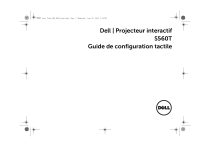
Lien public mis à jour
Le lien public vers votre chat a été mis à jour.

